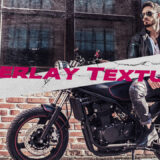Adobe Premiere Pro 26
今回は『Adobe Premiere Pro』で使用できる24種類のトランジション(FILM CRUX Transitions Vol. 1)が無料で手に入るサイト『FILM CRUX』を紹介していきます。
トランジションの無料ダウンロード方法やダウンロードしたトランジションプリセットの使い方も初心者向けに細かく解説しているので、ぜひ最後まで読んでいただければ幸いです。
*今回紹介している24種類のトランジション『FILM CRUX Transitions Vol. 1』の紹介動画はこちら⬇︎⬇︎
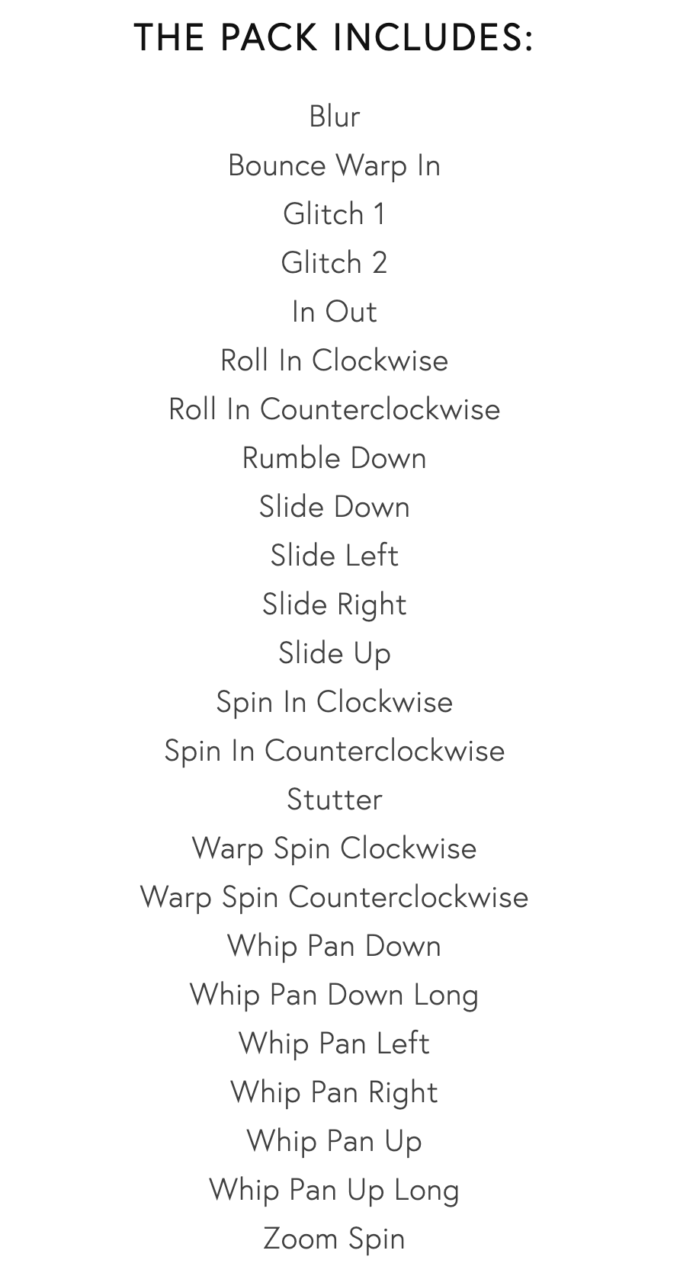
目次
『FILM CRUX』とは!?

『FILM CRUX』はMAKE BETTER FILMS(より良い映画を作る)をコンセプトに、映画制作に関する情報提供やメールマガジン、高品質なサウンドライブラリー販売を行っているサイトになります。
今回紹介する24種類のトランジションの他にも15種類のグリッチトランジションや11種類のオリジナルBRAAAMサウンドエフェクト、9種類のLUTなどが無料で配布されています。
興味のある方はぜひ覗いてみてください。
ダウンロードにはメールアドレスの入力が必要です。予めご了承くださいd( ̄  ̄)
*グリッチトランジション+20種類のグリッチサウンドエフェクト『FREE GLITCH TRANSITIONS VOL. 1』のダウンロード・インストール方法と使い方を解説した動画はこちら⬇︎⬇︎
24種類の無料トランジション(FILM CRUX Transitions Vol. 1)のダウンロード手順

『FILM CRUX』の公式サイト『FILM CRUX Transitions Vol. 1』ダウンロードページへ入ります⬇︎⬇︎
『FILM CRUX』の公式サイト『FILM CRUX Transitions Vol. 1』ダウンロードページへ入ります⬇︎⬇︎
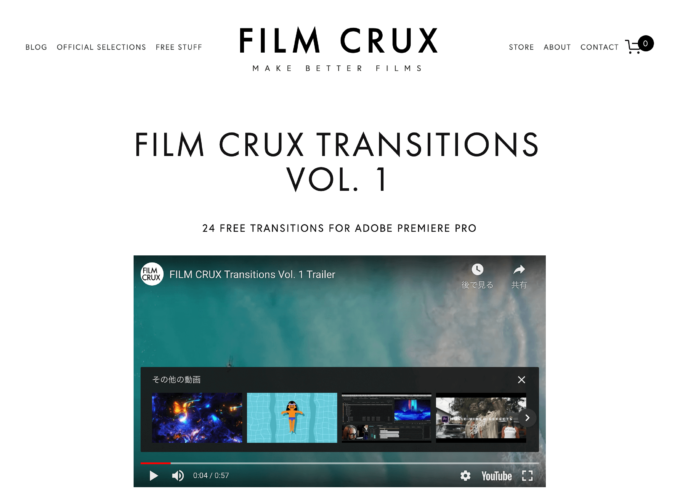
下へスクロールするとDOWNLOADの下にメールを入力する箇所『Email Address』があるので、入力して『SWEET!』を押します。
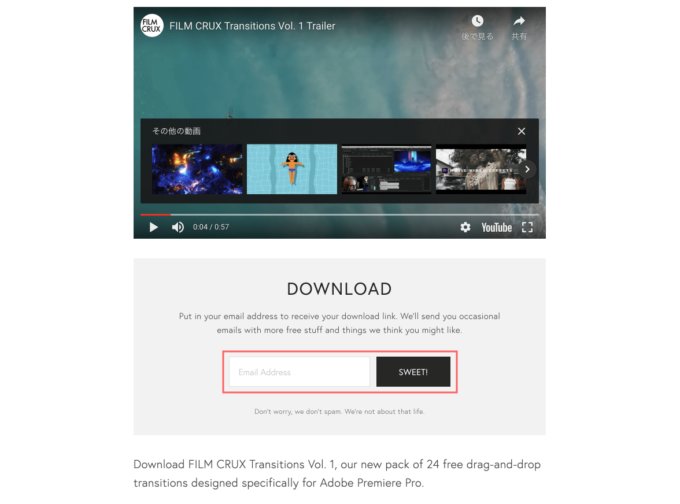
表示された『DOWNROAD』をクリックします。
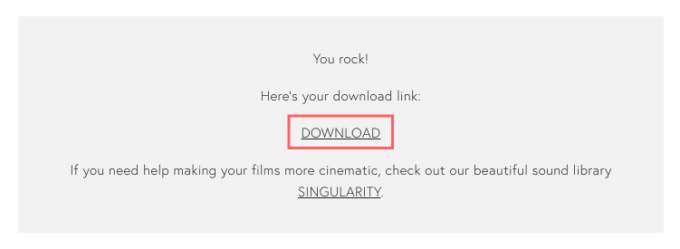
トランジションプリセットファイルがダウンロードされます。
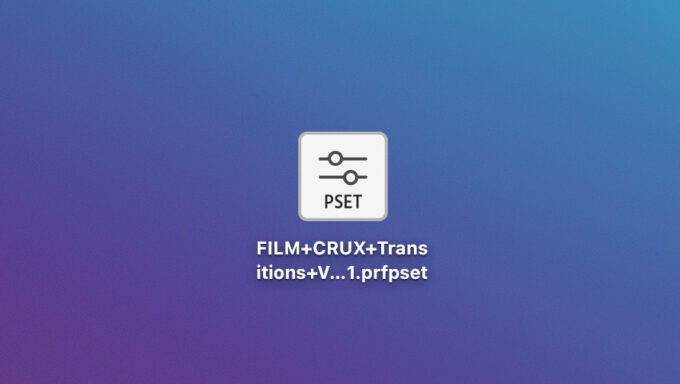
24種類の無料トランジションプリセットファイル(FILM CRUX Transitions Vol. 1)のインストール手順
ダウンロードしたトランジションプリセットファイル(FILM CRUX Transitions Vol. 1)のインストール方法を順を追って解説していきます。
『Adobe Premiere Pro』を起動します。エフェクトパネルの右上にあるメニューボタンを選択して
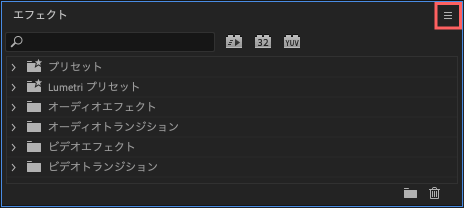
表示されたメニューの中から『プリセットを読み込み』を選択します。
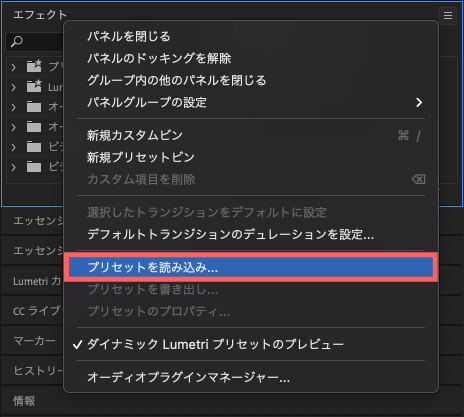
ダウンロードしていたプリセットファイルを選択して、開くをクリックします。
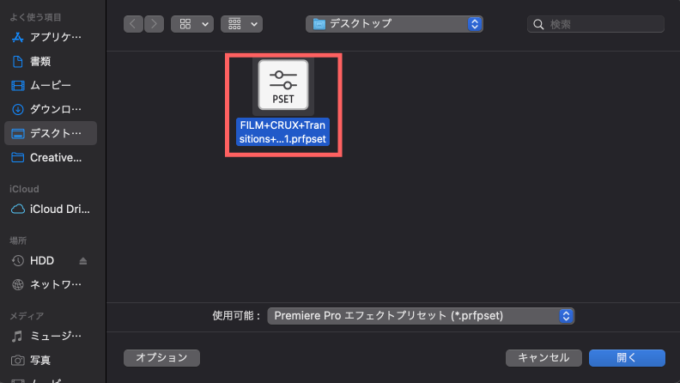
これで24種類のプリセットパックを『Adobe Premiere Pro』へインストールすることができました。
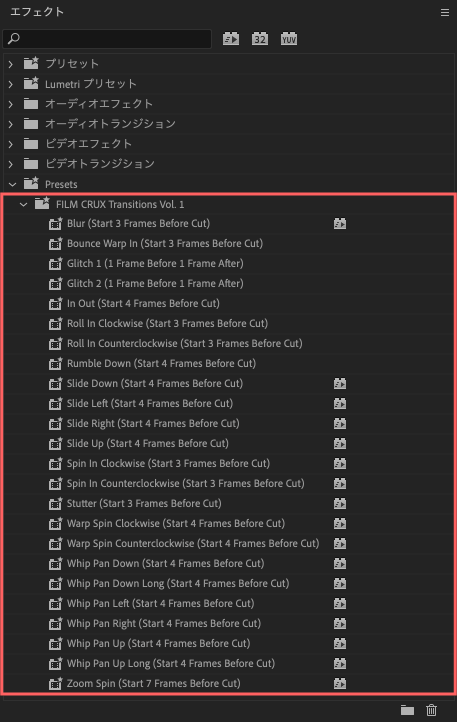
24種類の無料トランジションプリセットファイル(FILM CRUX Transitions Vol. 1)の使い方
ダウンロードしたトランジションプリセットファイル(FILM CRUX Transitions Vol. 1)の使い方を順を追って解説していきます。
インストールしたトランジションにはそれぞれ『Start 3 Frame Before Cut、1Frame Before 1 Frame After』など、各トランジションを使う上で最適な前後フレーム数が記載されています。
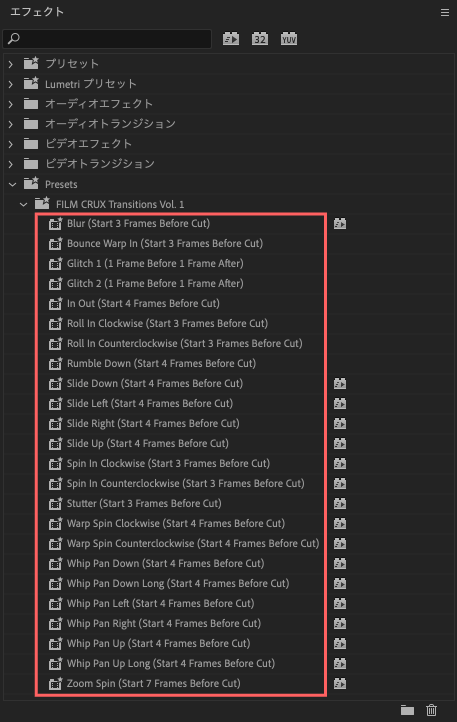
例として2つのフッテージがあり、繋ぎにトランジションを適用してみます⬇︎⬇︎
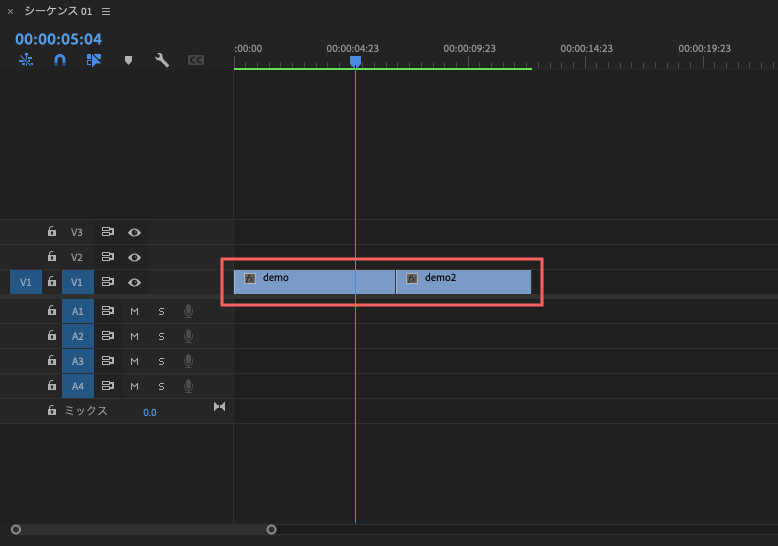
トランジションを適用するには調整レイヤーを使用します。
新規項目から調整レイヤーを選択します。
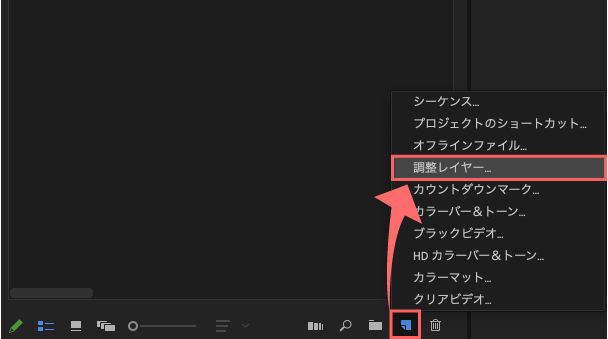
プロジェクトパネルへ追加された調整レイヤーをタイムラインパネルへドラッグ&ドロップします。
この調整レイヤーへトランジションを適用していきます。
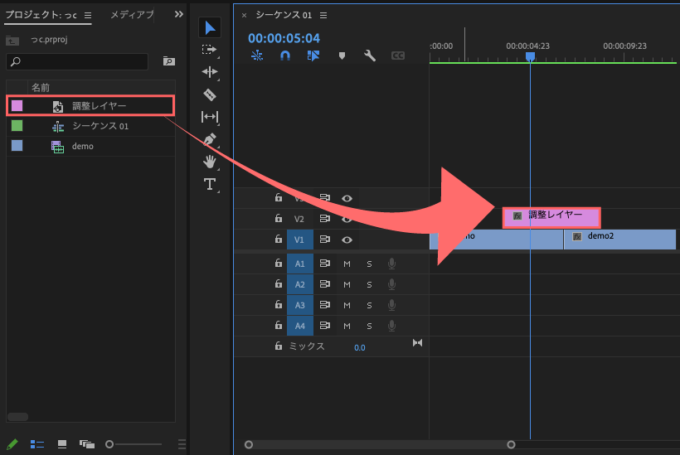
インストールした『FILM CRUX Transitions Vol. 1』の中から、今回は『Blur(Start 3 Frames Before Cut)』のトランジションを調整レイヤーに適用します。
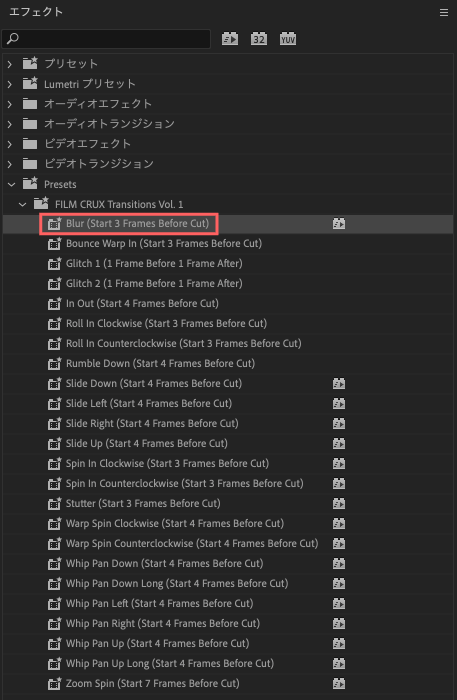
トランジションを適用する前に調整レイヤーを『Start 3 Frames Before Cut』に調整します。
『Start 3 Frames Before』は2つのフッテージの繋ぎ目から前に調整レイヤーの尺を3フレームへ調整します( ◀︎×3)。
Cut は2つのフッテージの繋ぎ目から後のレイヤーはそのままでもカットしても特に影響はありません。
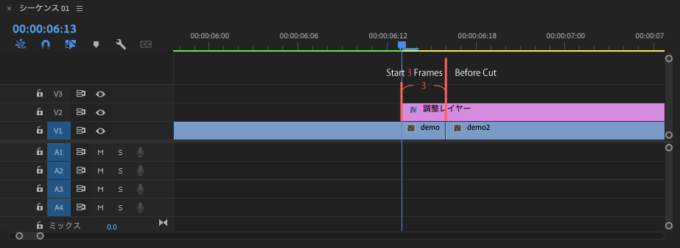
調整レイヤーの尺を調整し終わったら、調整レイヤーへトランジションをドラッグ&ドロップで適用します。
これで完了です。
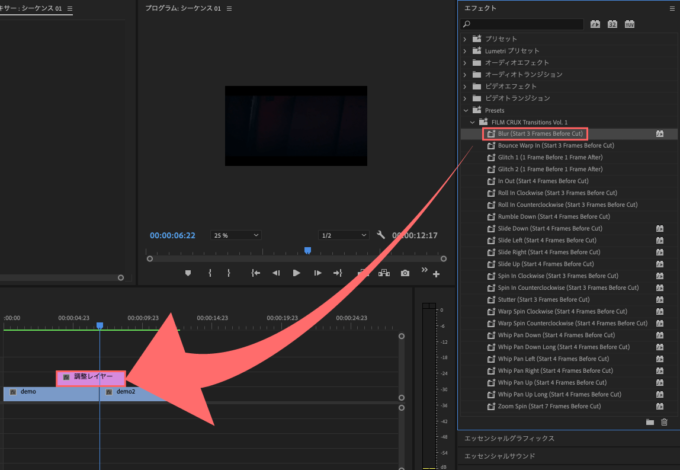
ちなみにトランジションプリセット Glitch 1(1Frame Before 1 Frame After)の場合は
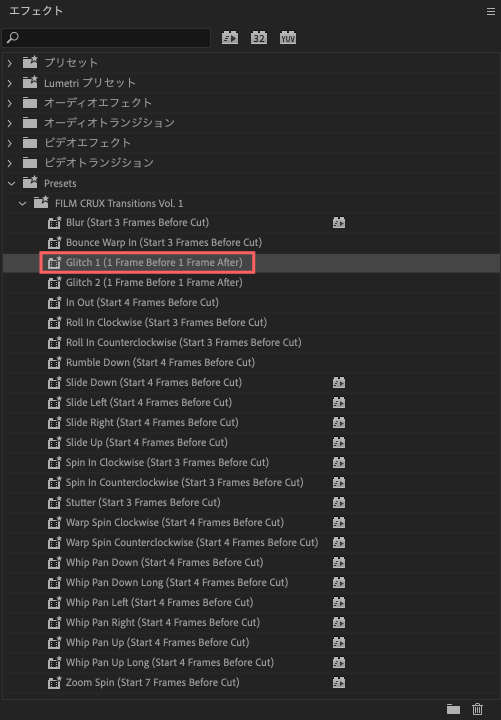
調整レイヤーを『Start 1 Frames Before 1 Frame After』に調整します。
『Start 1 Frames Before』は2つのフッテージの繋ぎ目から前に調整レイヤーの尺を1フレームへ調整します(◀︎×1)。
『1Frame After』は2つのフッテージの繋ぎ目から後に調整レイヤーの尺を1フレームへ調整します(◀︎×1)。
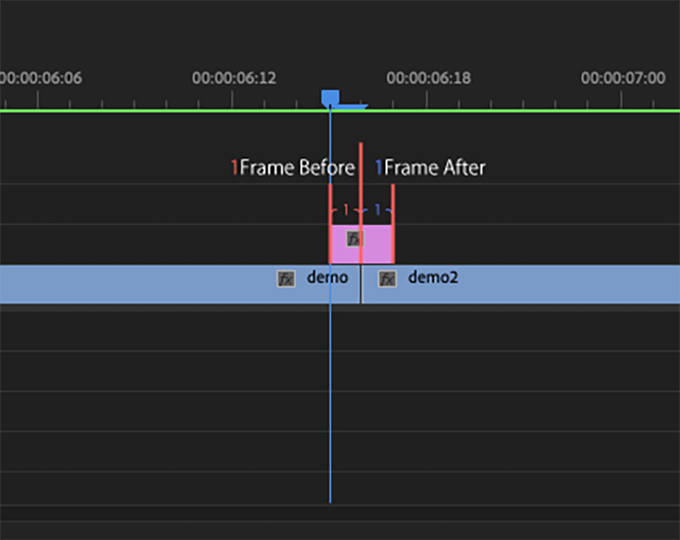
調整レイヤーにトランジションを適用して完了です。
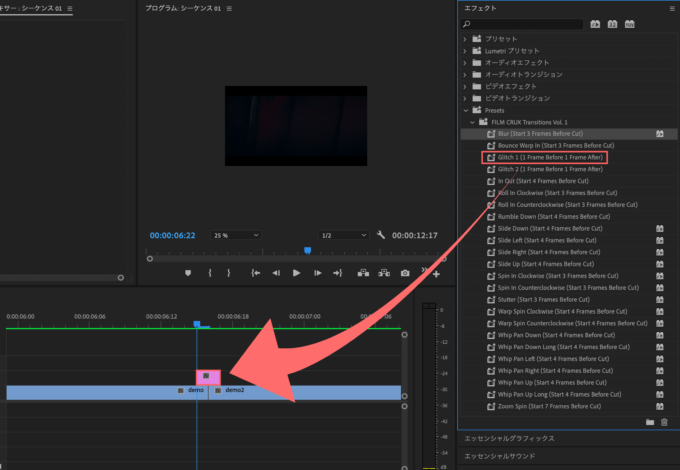
最後に
今回紹介した無料トランジション『FILM CRUX Transitions Vol. 1』以外にも
『Adobe Premiere Pro』で使える便利な無料ツールや無料プリセットはたくさんあります。
*『Adobe Premiere Pro』で使える無料素材や無料ツールをまとめて紹介した記事⬇︎⬇︎
*『Adobe Premiere Pro』で使える無料・有料のプラグインやスクリプトをまとめて紹介した記事はこちら⬇️⬇️
以上、最後まで見ていただいてありがとうございました(=゚ω゚)ノ
『Adobe Creative Cloud コンプリートプラン』が Adobe正規価格の半額【 39,980 円 / 年(税込)】で購入できる方法や
価格、各種サービス内容など徹底的に比較解説した記事を書いてます。
*『Adobe Creative Cloud』の契約更新が近い方はぜひ参考にして下さい⬇︎⬇︎